Ги одржувате вашите пријатели блиски, а вашиот iPhone поблиску. Дури и ако сте внимателни, можно е вашиот iPhone да исчезне. Без разлика дали е изгубено во куп алишта или се пробива низ градот во Uber, добро е да знаете како да го најдете вашиот iPhone од компјутер. Во оваа статија, ќе ви покажам како да го користите Find My iPhone од компјутер за да можете веднаш да го пронајдете вашиот исчезнат iPhone.
Што е „Најди го мојот iPhone“?
Пронајди го мојот iPhone ви овозможува да ги пронајдете вашиот iPhone, Mac, iPad, iPod или Apple Watch кога ќе бидат изгубени или украдени. Можете да ги најдете со употреба на Пронајдете iPhone апликација на вашиот iPhone, iPad или iPod или можете да го користите вашиот компјутер за да ги лоцирате вашите уреди - повеќе за тоа во секунда.
Како работи мојот iPhone?
Пронајдете го мојот iPhone работи со користење Услуги за локација (вклучувајќи GPS, мобилни кули и повеќе) на вашиот iPhone за да ја прикажете локацијата на вашиот iPhone на мапа. Постојат и други одлични одлики достапни на Интернет, кои можат да ви помогнат да го пронајдете или обезбедите вашиот iPhone. Но, повеќе за оние за една минута.
gmail престана да работи на iPhone
Како можам да користам Најдете го мојот iPhone од компјутер?
За да го користите Find My iPhone од компјутер, одете на icloud.com/ најде и најавете се со вашиот Apple ID и лозинка. Сите ваши уреди ќе се појават на мапа. Допрете Сите уреди на горниот дел од екранот за да видите список со сите уреди што имаат вклучено Find My iPhone и се поврзани со вашиот Apple ID. Допрете на името на секој уред за да репродуцирате звук, ставете го вашиот уред во изгубен режим или избришете го уредот.
Откако ќе влезете, ќе видите мапа со зелена точка што ви ја покажува приближната локација на вашиот iPhone, iPad или iPod. Сè додека е правилно поставено, услугата работи дури и за наоѓање на вашиот Apple Watch или Mac компјутер. Тоа е прилично неверојатно!
Чекај! Пронајдете го мојот iPhone не работи!
За да работи „Најди го мојот iPhone“, треба да се случат две работи:
 1. Најдете го мојот iPhone мора да биде овозможен на вашиот iPhone, iPad или iPod
1. Најдете го мојот iPhone мора да биде овозможен на вашиот iPhone, iPad или iPod
Можете да проверите дали е пронајден Мојот iPhone со овозможено ова со одење во Поставки -> iCloud -> Пронајди го мојот iPhone .
Во ова мени, проверете дали е вклучен прекинувачот до „Најди го мојот iPhone“. Ако не е, само допрете го прекинувачот. Треба да стане зелено, со што ќе ве известиме дека е овозможено.
Додека сте таму, препорачувам да бидете сигурни дека „Испрати последна локација“ е исто така вклучена. Ова му овозможува на вашиот iPhone автоматски да му ја испрати локацијата на вашиот iPhone на Apple кога батеријата е при крај. На тој начин, дури и ако батеријата умре, можете да дознаете каде е вашиот iPhone (сè додека никој не го движи!).
часовникот за јаболко замрзнат по ажурирањето
2. Пронајдете го мојот iPhone мора да биде вклучен во Услугите за локација
Ако Find My iPhone е поставен на вашиот iPhone и е онлајн, но Find My iPhone сè уште не работи, проверете го табулаторот Услуги за локација. Услугите за локација треба да бидат овозможени за „Најди го мојот iPhone“. За да го проверите ова, одете на Поставки -> Приватност -> Услуги за локација . Скролувајте низ списокот со апликации додека не стигнете до „Најдете iPhone“. Ова треба да биде поставено на Додека ја користите апликацијата. Ако не е, допрете на Најдете iPhone и изберете Додека ја користите апликацијата. Воила!
Користење на Find My iPhone на iCloud.com
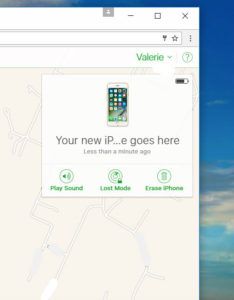 Пронајдете го мојот iPhone од компјутер работи само ако iPhone е онлајн. Ако не е, веб-страницата iCloud ќе има сива точка до последната позната локација на iPhone. Може да ја поставите програмата за да ви кажам следниот пат кога вашиот исчезнат iPhone ќе се најде на Интернет. Само кликнете на Сите уреди паѓачкото мени и изберете го вашиот iPhone.
Пронајдете го мојот iPhone од компјутер работи само ако iPhone е онлајн. Ако не е, веб-страницата iCloud ќе има сива точка до последната позната локација на iPhone. Може да ја поставите програмата за да ви кажам следниот пат кога вашиот исчезнат iPhone ќе се најде на Интернет. Само кликнете на Сите уреди паѓачкото мени и изберете го вашиот iPhone.
Сега треба да има поле во горниот десен агол на прозорецот на прелистувачот. Таму се случува магијата. Ако вашиот iPhone е офлајн, можете да го изберете полето покрај местото каде што пишува Известете ме кога ќе се најде .
Истата иста кутија има неколку други опции за забава. Може да вклучите аларм на вашиот iPhone од страницата на веб-прелистувачот. Само изберете Репродукција на звук .
Ако вашиот iPhone не е изгубен во перниците на каучот и алармот не ви помогне да го пронајдете, можете да ја користите оваа веб-страница за да го ставите вашиот iPhone Изгубен режим . Lost Mode ви овозможува да прикажувате алтернативен број за контакт на екранот на iPhone, па ако некој го најде, може да ви го врати назад.
Но, ако сите овие функции не помагаат или мислите дека некој ви го зел iPhone, можете да го избришете вашиот iPhone од истата страница. Само изберете Избришете го iPhone .
Сега знаете како да користите Најдете го мојот iPhone од компјутер
Следниот пат кога ќе исчезнат вашиот најдобар дигитален пријател, се надевам дека ова упатство ќе ви помогне! Користењето на Find My iPhone од компјутер е лесен начин да го зачувате вашиот iPhone безбеден и да бидете сигурни дека сте повторно обединети со што е можно помалку драма.
Дали претходно сте го поставиле погрешно вашиот iPhone? Дали користењето на Find My iPhone од компјутер го спаси денот? Кажете ни за тоа во делот за коментари подолу. Сакаме да слушаме од тебе!
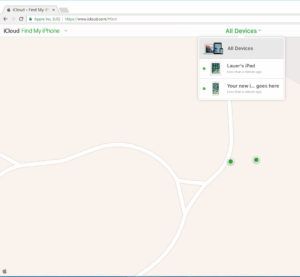
 1. Најдете го мојот iPhone мора да биде овозможен на вашиот iPhone, iPad или iPod
1. Најдете го мојот iPhone мора да биде овозможен на вашиот iPhone, iPad или iPod